Det er ret frustrerende, at WMV-filer ikke kan genkendes af iMovie, QuickTime, Final Cut Pro og mange videoafspillere på Mac. Og du kan endda undlade at afspille eller redigere disse WMV-filer på dine bærbare enheder som iPhone, Android og mere. For at løse dette inkompatibilitetsproblem kan du konverter WMV til MP4 format, som er bredt accepteret af de fleste videoafspillere og redaktører.
Derfor er her trin-for-trin guider til nogle populære WMV til MP4 konverter freeware. Og du kan også konvertere WMV til MP4 Mac og Windows i høj kvalitet og hurtig konverteringshastighed her. Så læs bare de følgende afsnit for at få de oplysninger, du har brug for.
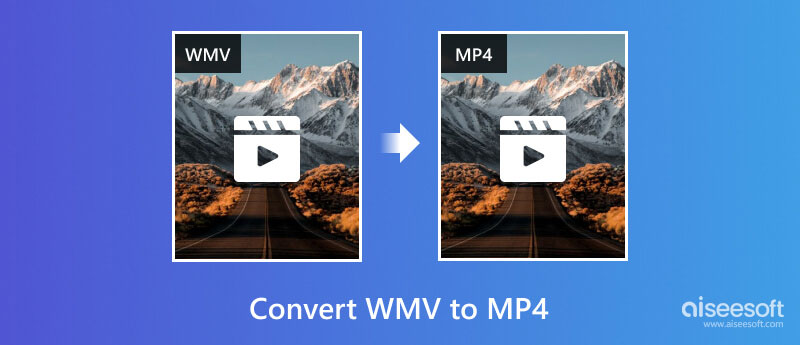
VLC Media Player er et kraftfuldt værktøj til videoafspilning og videokonvertering. Hvis du ønsker et multifunktionelt værktøj i stedet for kun en konverter, så kan du vælge VLC. Bemærk kun, at det kun understøtter 23 forskellige outputformater, ikke så mange som andre specialiserede konvertere.
Her er trinene for dig at overføre WMV til MP4 ved hjælp af VLC.
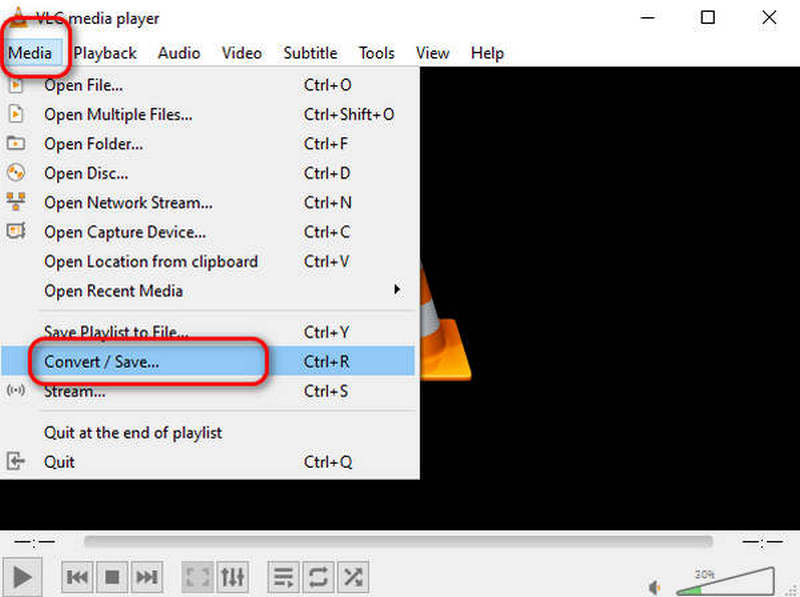
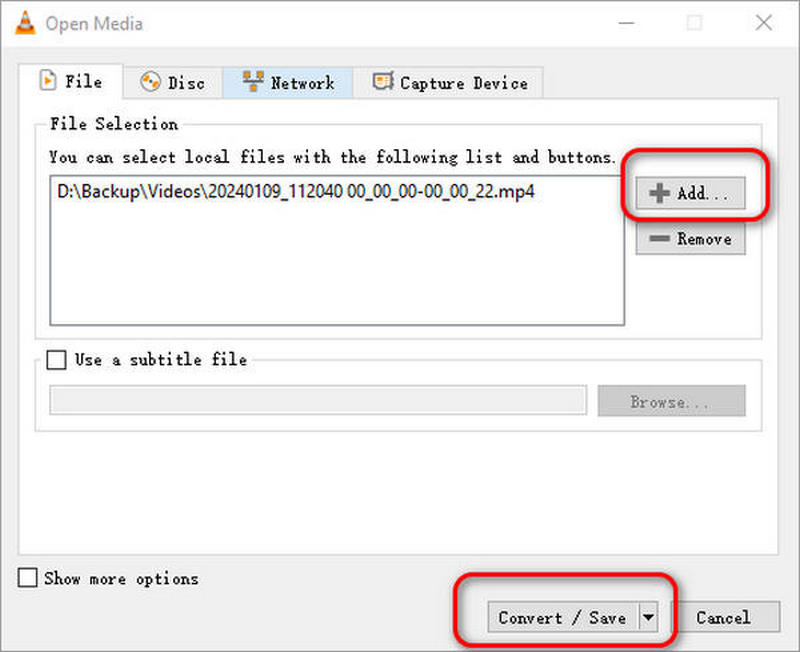
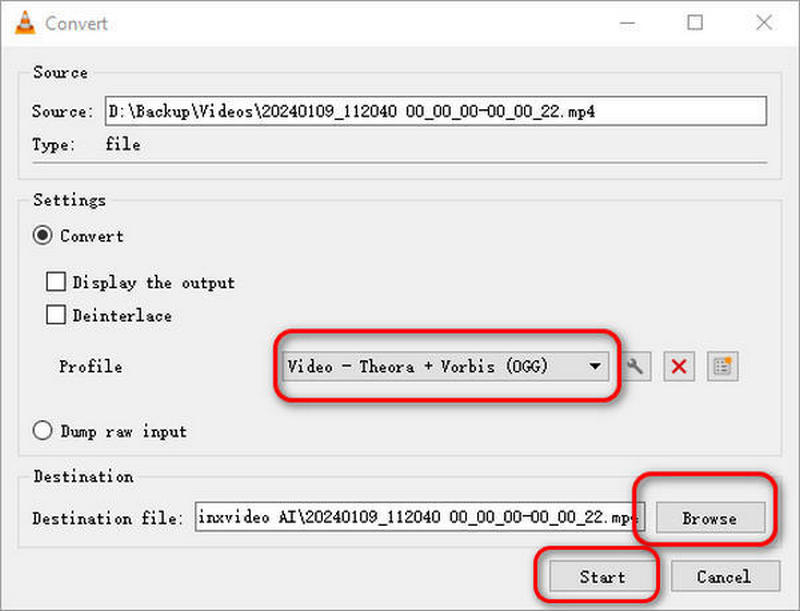
HandBrake er et andet værktøj, der kan hjælpe dig med at konvertere WMV til mp4 på Mac, Linux og Windows. Det understøtter flere medieformater, inklusive MP4, AVI, WMV, AAC osv. Det er bygget af frivillige, så du kan bruge det gratis. Men af samme grund kan du ikke få rettidig kundesupport, når det er nødvendigt.
Her er trinene for dig at ændre WMV til MP4 ved hjælp af håndbremse
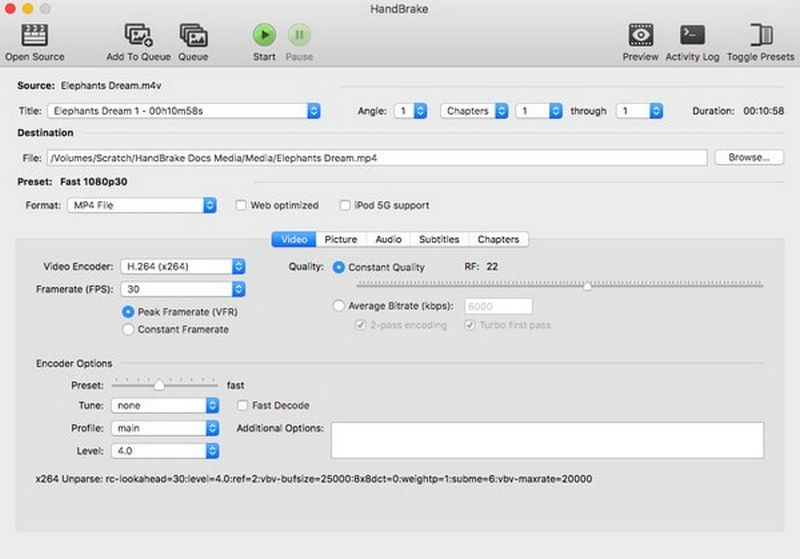
Selvom du gratis kan konvertere WMV til MP4 med Windows Movie Maker og andre programmer, er det ikke sikkert og praktisk nok, især når du har store mængder af videoer, der skal konverteres. I løbet af denne tid kan du bruge Aiseesoft Video Converter Ultimate at batchkonvertere WMV-filer til MP4 på Windows og Mac-computere på kort tid.
Nøglefunktioner om den kraftfulde WMV til MP4-konverter
100 % sikker. Ingen annoncer.
100 % sikker. Ingen annoncer.
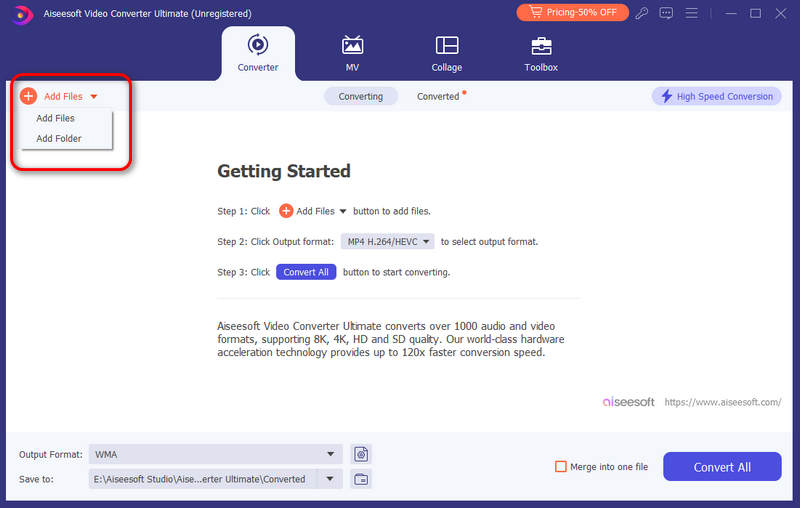
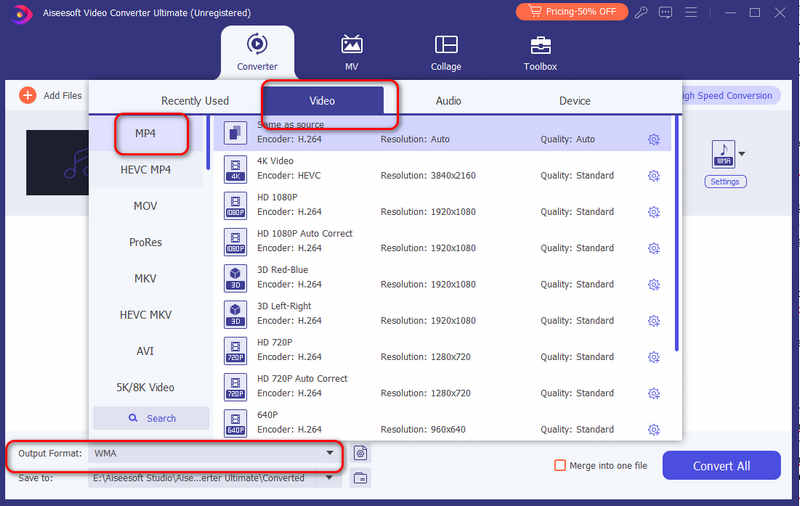
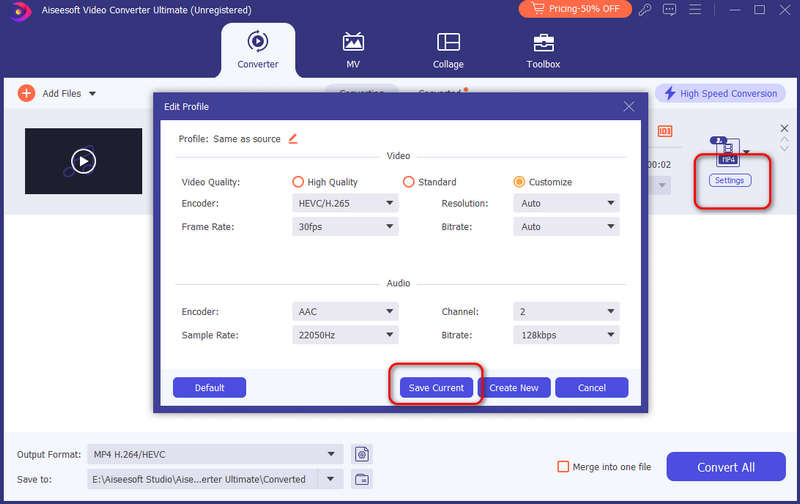
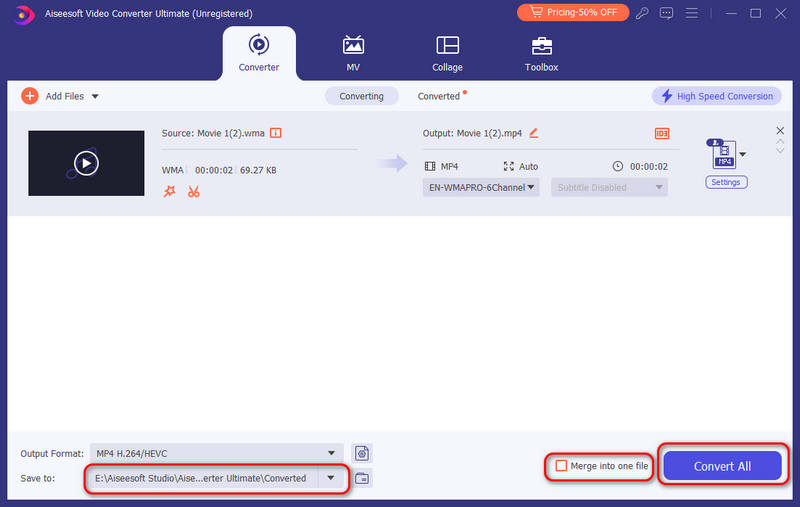
FFmpeg er gratis og open source-værktøj, der bruges til at konvertere, optage og afspille mediefiler. Du kan bruge FFmpeg til at konvertere WMV til MP4 hurtigt og sikkert, så længe du lærer at bruge det. Den er kompatibel med Windows, Linux og Mac. Det eneste problem er, at det har brug for en indlæringskurve for at mestre.
Her er trinene for dig at ændre WMV til MP4 gratis med FFmpeg.
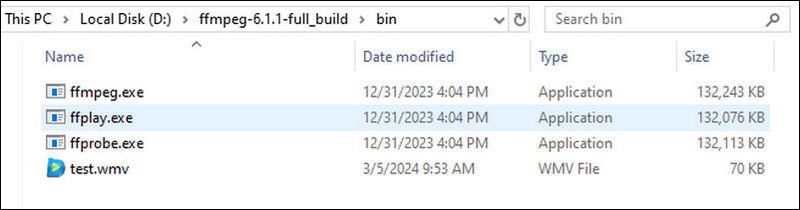
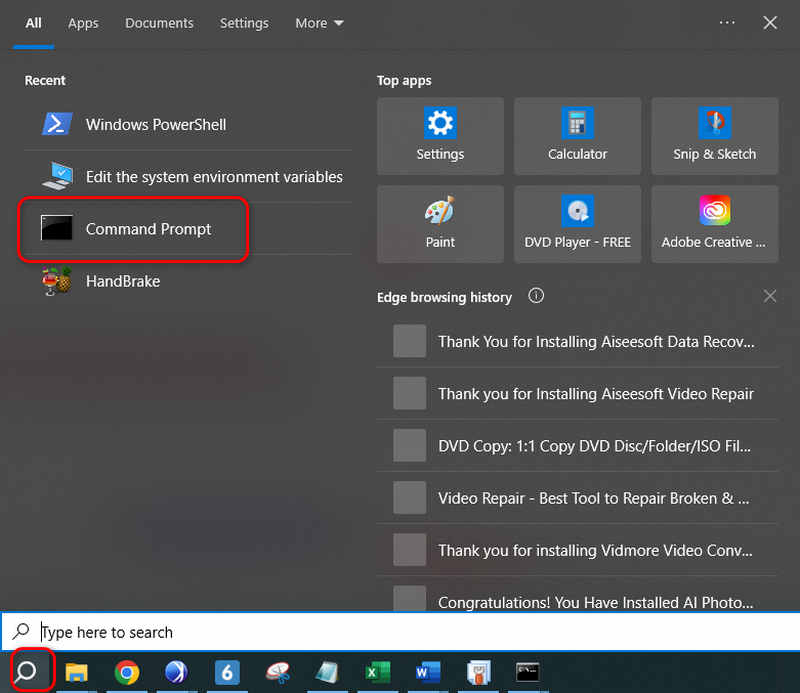
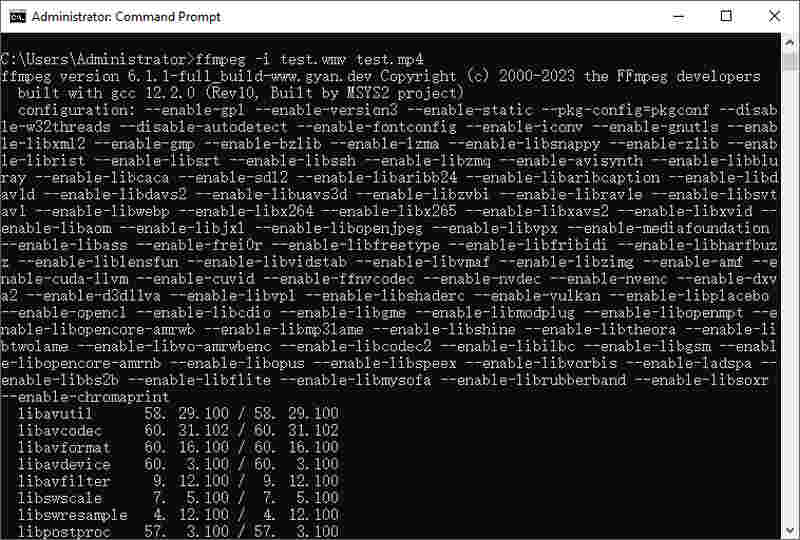
Selvom der er tusindvis af online videokonvertere, er det ikke let at finde en god online WMV til MP4 videokonverter. Heldigvis kan du bruge følgende 3 programmer til gratis at konvertere WMV-fil til MP4 online over 100 MB pr. gang.
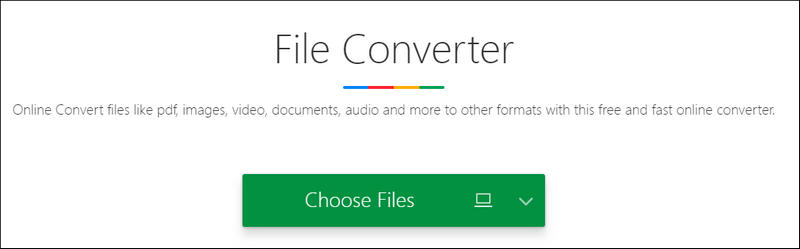
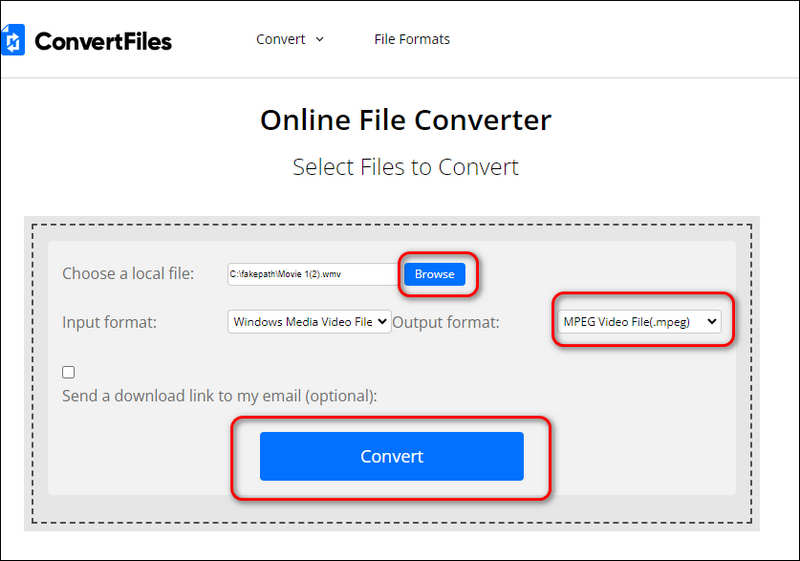
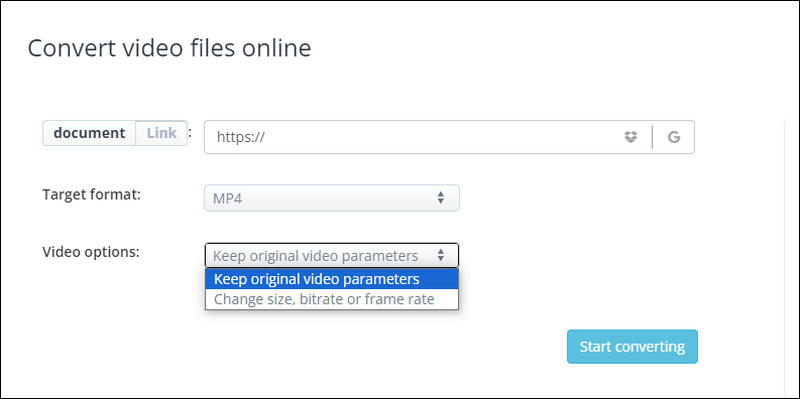
tips: Du kan også konvertere WMV-fil til MP4 online med Zamzar, mens dens maksimale filstørrelse kun er 50 MB.
Hvad er fordelene ved WMV-filer?
WMV Reducerede filstørrelsen markant, så du nemt kan overføre den via e-mails. WMV-filer kan spare noget lagerplads sammenlignet med andre formater som MP4.
Hvorfor kan jeg ikke afspille WMV-filer?
Den mislykkede afspilning kan være forårsaget af en manglende codec, der bruges til at afspille WMV-filer. Du kan installere WMV-codec til din afspiller eller downloade en anden videoafspillere der understøtter WMV-filer.
Er WMV understøttet af YouTube?
Nej, det er ikke understøttet af YouTube. YouTube understøtter begrænsede videoformater såsom AVI, MP4, MOV osv. Du skal konvertere dine WMV-filer til MP4, før du uploader dem på YouTube.
Konklusion
Så hvilken er den mest tidsbesparende og brugervenlige løsning at konvertere WMV til MP4? De fleste mennesker kan vælge en online videokonverter som resultat. Men i betragtning af konverteringshastigheden og størrelsesbegrænsningerne for disse online videokonvertere, bør Video Converter Ultimate være dit første valg. Du kan få mange flere redigeringsfunktioner fra dens brugervenlige grænseflade. Både begyndere og professionelle kan konvertere og redigere WMV-filer til MP4 i høj kvalitet hurtigt og nemt.
Konverter video
Konverter video Konverter medier Konverter video til Blackberry Konverter video til Kindle Konverter FLV Konverter FLV til DVD Konverter RM til WMV Konverter RMVB til AVI Konverter MOV til WebM Konverter MOV til AVI Konverter WMV til MP4 Konverter WMV til MOV Konverter SWF til AVI Konverter H.264 til WMV Konverter H.264 til AVI Konverter M2TS til iPad Konverter EVO til iPad Konverter MOD til iPad Konverter VHS til Digital Konverter lyd til AC3 Konverter DV til AVI Konverter tekst til lyd
Video Converter Ultimate er fremragende videokonverter, editor og forstærker til at konvertere, forbedre og redigere videoer og musik i 1000 formater og mere.
100 % sikker. Ingen annoncer.
100 % sikker. Ingen annoncer.